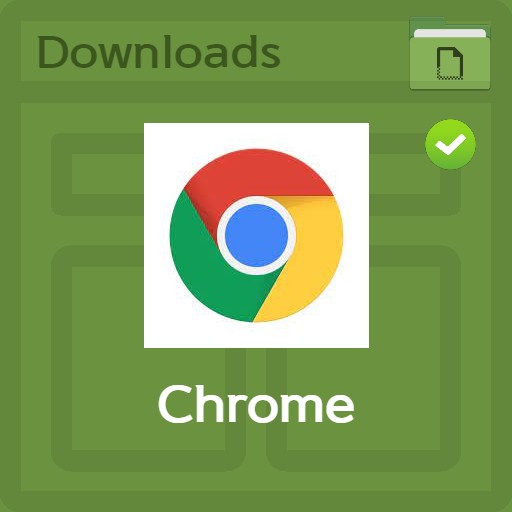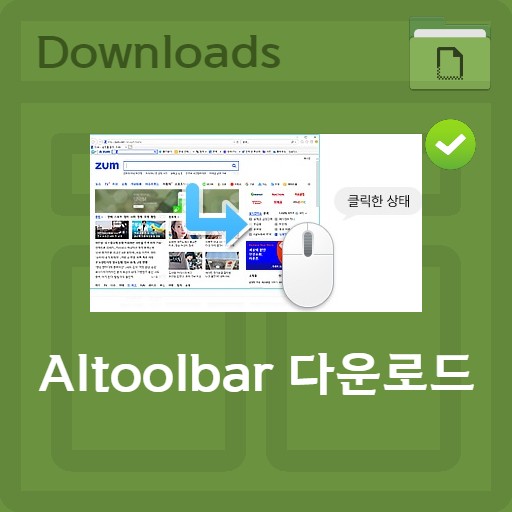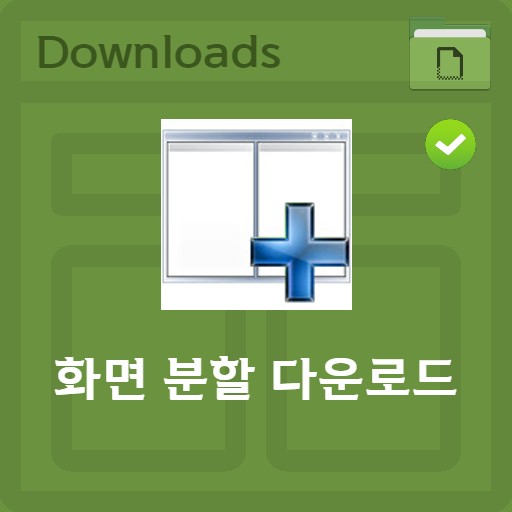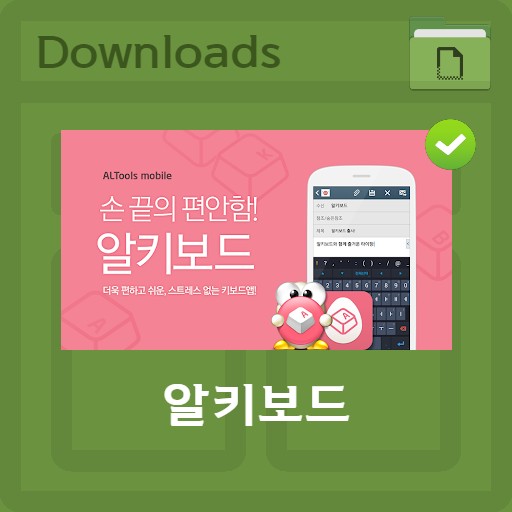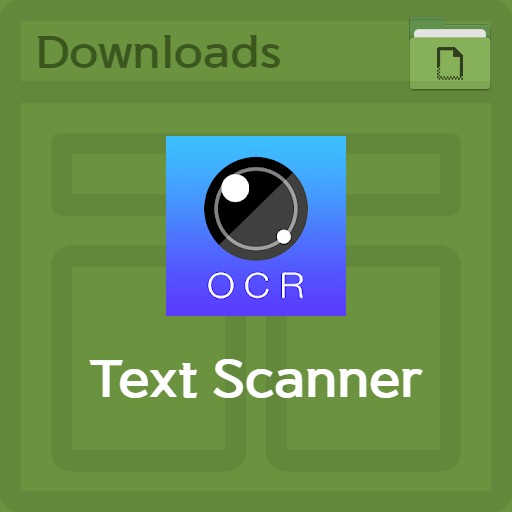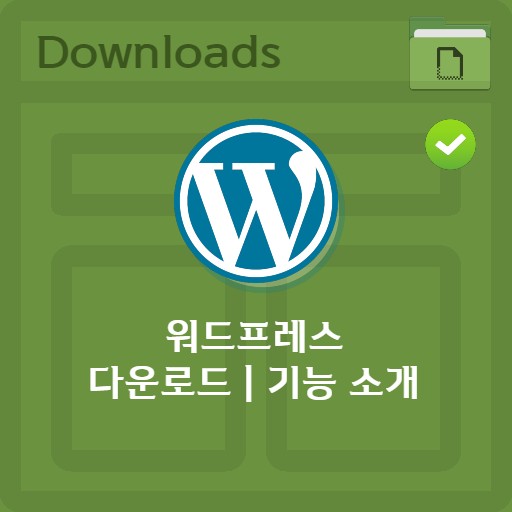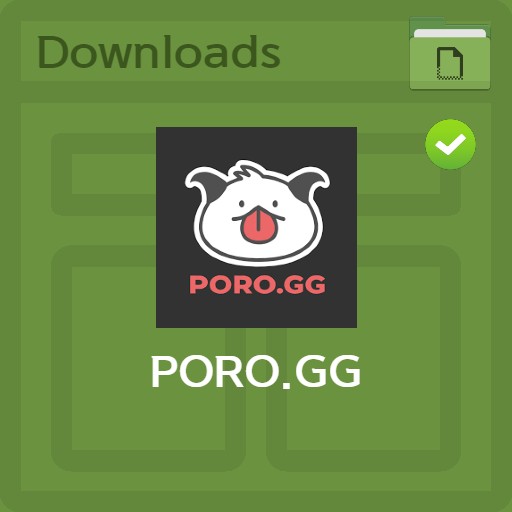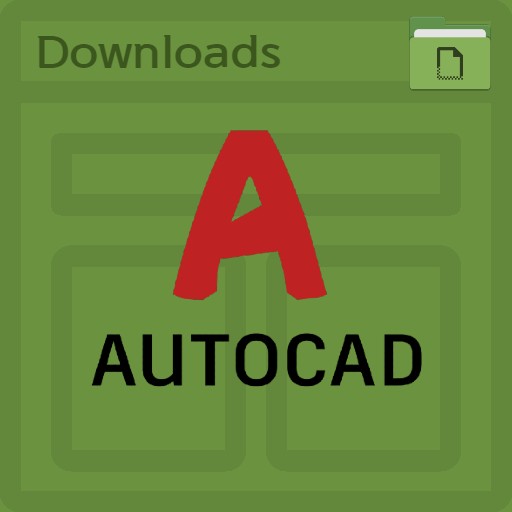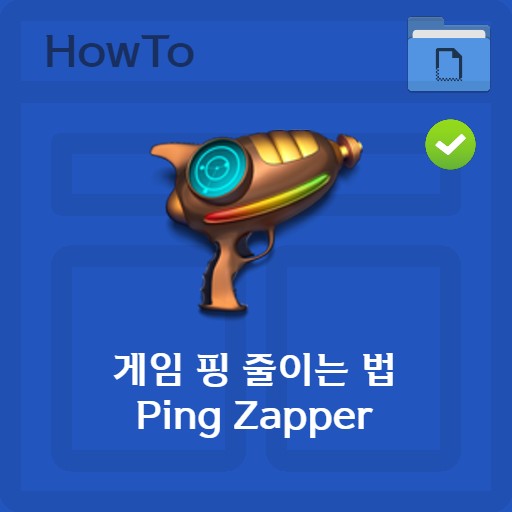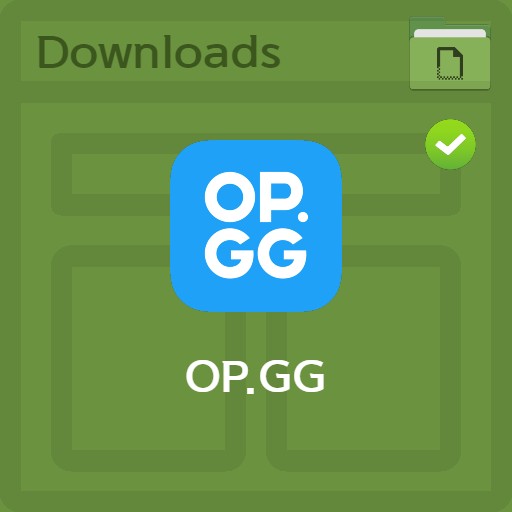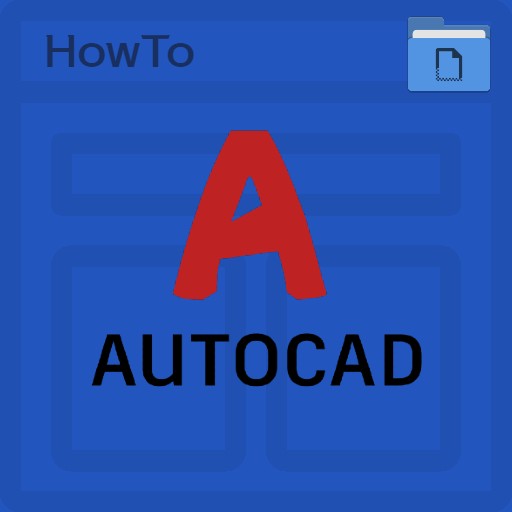目录
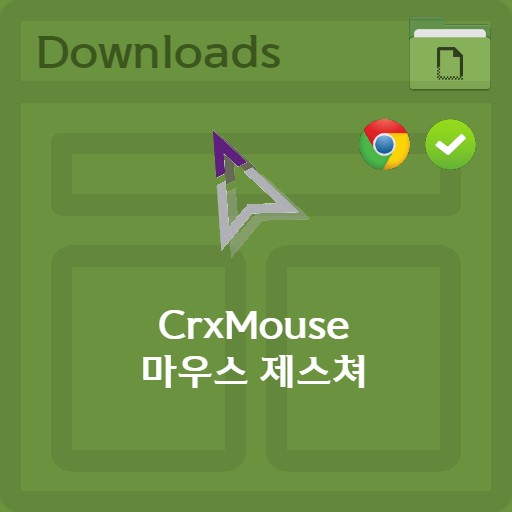
| 列表 | 细节 |
|---|---|
| 开发商 | Crx鼠标公司 |
| 操作系统 | Windows / Linux / 苹果操作系统 |
| 文件 | CrxMouse_ChromeExt |
| 更新 | v.5.0.1 |
| 类别 | 浏览器应用程序 |
| 主功能 | 通过 Chrome 扩展轻松安装。 提供免费的简单鼠标手势功能、超级拖动、滚轮手势、摇杆手势功能。 提高浏览效率。 |
编辑点评
自从Pig ToolBox开发结束后,相当长的一段时间内都没有带有鼠标手势功能的扩展程序。 原因是我不能再使用它了,因为 Chrome 不再支持 NPAPI 插件,而且这些 NPAPI 插件已经很老了。 似乎它不可避免地被删除了,因为它不能再产生安全问题。 CrxMouse 通过一个有趣的概念和一些非常酷的功能为用户提供便利。 您可以使用鼠标方便地返回、打开标签页、刷新等。 用户可以任意设置,例如鼠标手势和超级拖动,也是相当吸引人的地方。
截屏
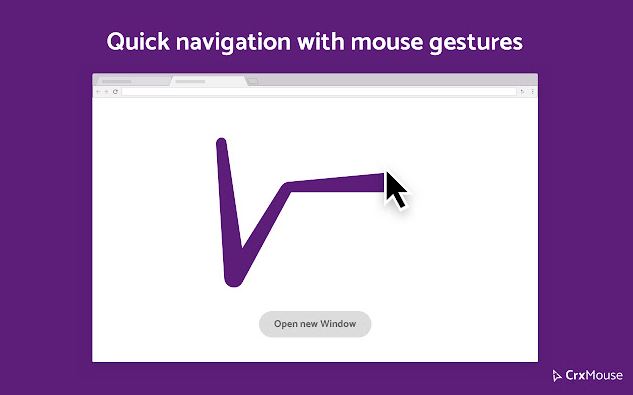
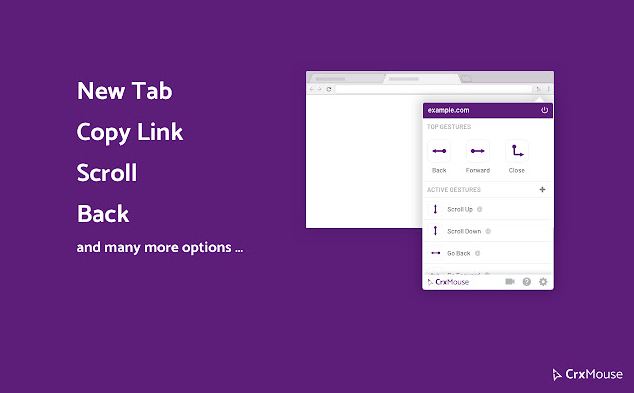
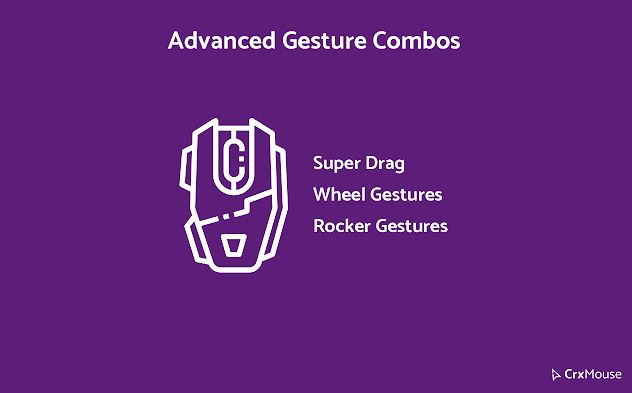
安装和手册
鼠标手势是一种通过在按住滚轮、热键或右键的同时上下左右移动来输入命令的方法。 由于它可以通过 Chrome 扩展程序轻松安装,因此可以在任何地方使用,而且由于它是免费提供的,所以简单的鼠标手势功能对于经常使用 Internet 浏览器的用户来说非常有用。 它提供了禁用鼠标拖动保护的超级拖动功能、使用滚轮的滚轮手势和摇杆手势,有助于提高浏览效率,同时提升用户便利性。
如何安装程序
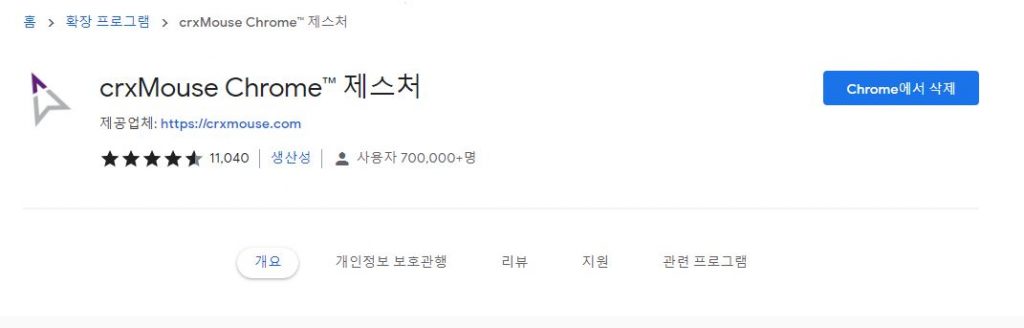
您可以通过 Chrome 网上应用店扩展程序安装它。 这就是为什么它具有可以在 Linux、Mac 和 Windows 上的任何地方使用的优势。 安装程序时,您可以通过游戏和视频学习手册。
Crx鼠标使用说明
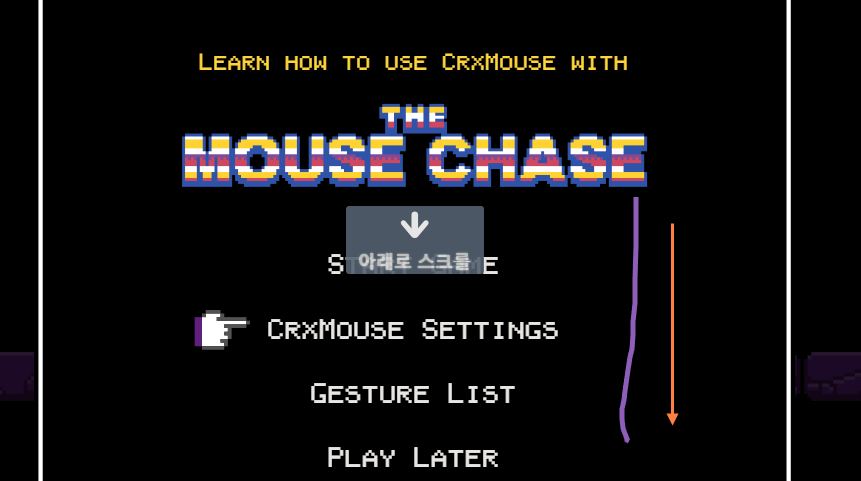
这是一个所谓的鼠标手势游戏,所以你可以通过手势功能来玩游戏。 您可以通过按住右键并向下或向上拖动并向左推来推进游戏。
功能设置
在功能设置屏幕上,您可以看到选项卡“常规设置”、“鼠标手势”、“超级拖动”、“高级设置”、“关于”和“报告错误”。 可以使用自定义设置,例如每个功能的开关设置以及光标和拖动快捷方式。
通用设置
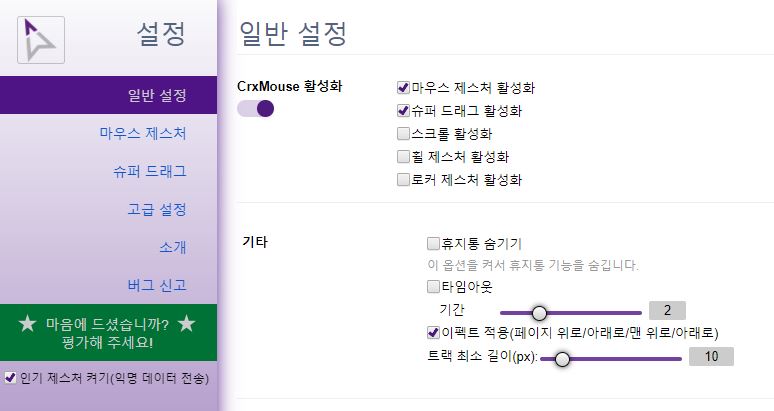
在常规设置窗口中,您可以选择使用主要功能。 您可以选择启用鼠标手势、启用超级拖动、启用滚动、启用滚轮手势、启用摇杆手势。 您还可以设置是否应用效果和轨道的最小长度。
鼠标手势设置
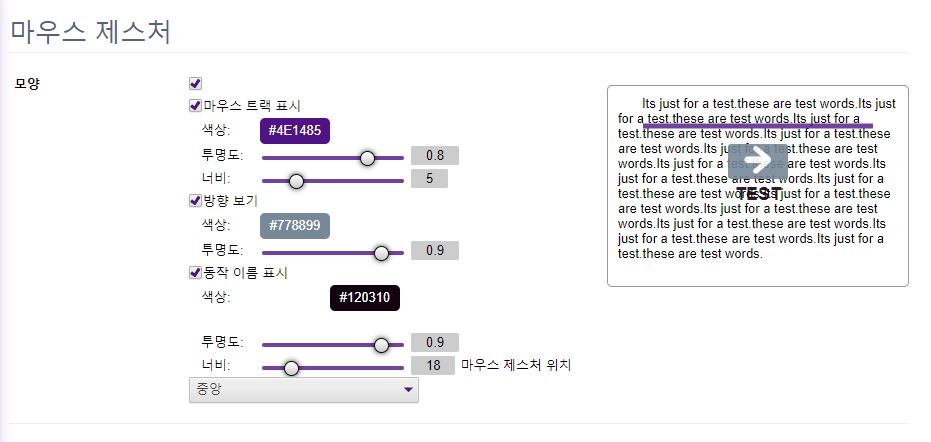
您可以启用和禁用鼠标手势的默认图标,以及显示轨迹、方向、动作名称等。 您还可以设置颜色、不透明度和宽度。 如果您启用轨迹在您移动和拖动鼠标时出现,您可以检查如上图所示的紫色轨迹。
手势个人设置
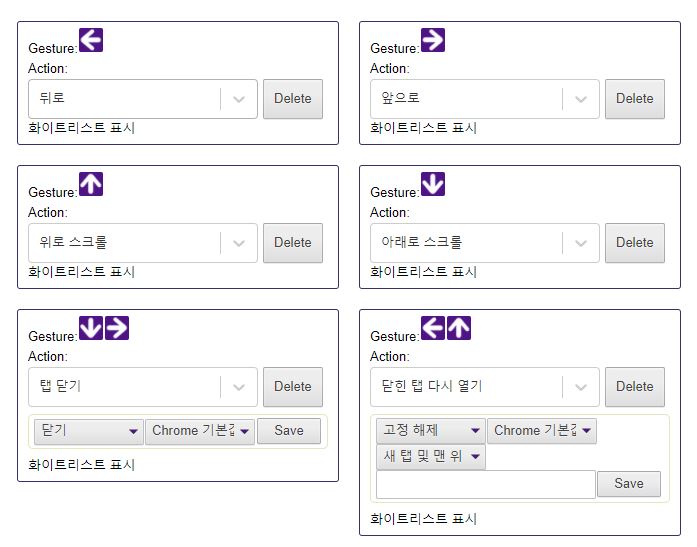
您可以设置单独的手势。 分为Gesture和Action,默认设置为点击右键向左滑动时返回。 反之,右击并向右滑动会使页面向前移动。 同样,向上和向下可以被认为是 Home 键和 End 键。 关闭选项卡或重新打开关闭的选项卡的手势也很有用。
FAQ
CrxMouse 可以通过 chrome 扩展程序轻松安装。 提供免费的简单鼠标手势功能、超级拖动、滚轮手势、摇杆手势功能。
可以在功能设置屏幕上进行设置。 您可以看到选项卡“常规设置”、“鼠标手势”、“超级拖动”、“高级设置”、“关于”和“报告错误”。 可以使用自定义设置,例如每个功能的开关设置以及光标和拖动快捷方式。 默认情况下,如果您右键单击并向左滑动,它将返回。 反之,右击并向右滑动会使页面向前移动。
玩鼠标手势游戏。 它旨在能够通过手势功能玩游戏。 您可以通过按住右键并向下或向上拖动并向左推来推进游戏。
参考资料
相关软件
其他相关程序包括: